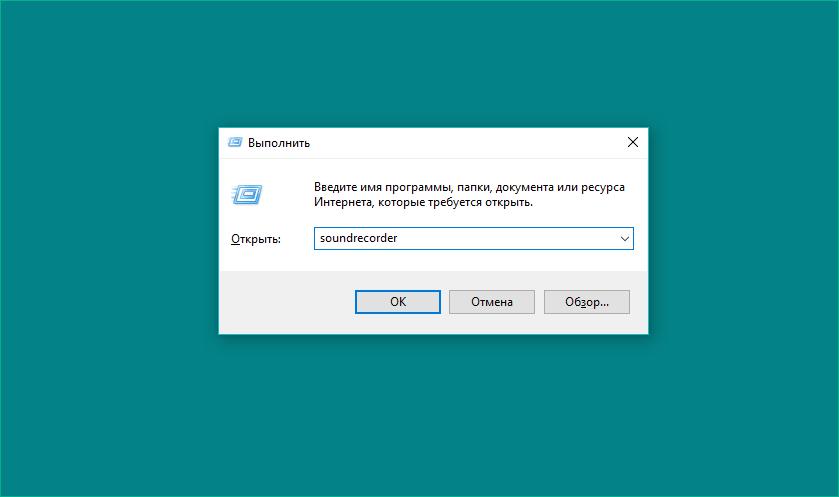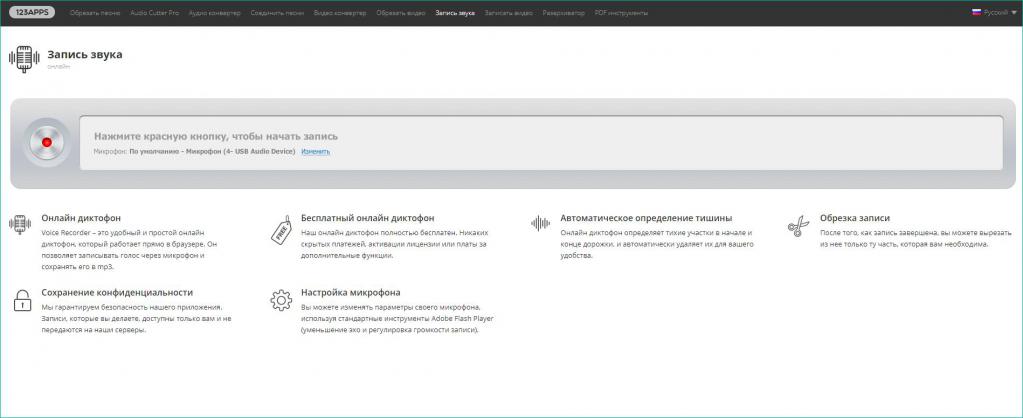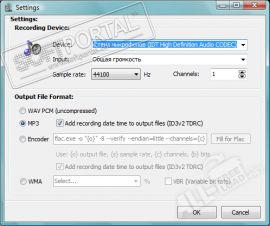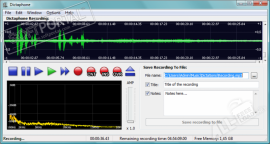Диктофон на компьютере: варианты программ
Если к вашему персональному компьютеру или ноутбуку подключен микрофон, то из него можно сделать полноценное устройство для звукозаписи. Диктофон на компьютере можно использовать разными способами, о которых мы поговорим ниже.
Возможные варианты
Записать звук с микрофона в аудиоформат проще простого. Для этого используются следующие методы:
- стандартная программа Windows;
- сторонний софт;
- онлайн-сервисы для записи.
Рассмотрим каждый способ звукозаписи подробнее.
Стандартный диктофон на компьютере
Самый простой и доступный вариант, при котором вам не придется скачивать дополнительные утилиты или открывать сайты — это стандартная программа в операционной системе Windows. Воспользоваться ею можно следующим образом:
- Откройте окно поиска и введите запрос «Звукозапись». Также вы можете найти эту утилиту в меню «Пуск».
- Второй вариант запуска приложения на Windows 7 и более ранних ОС — это окно «Выполнить». Запустите его с помощью команды Win+R и введите строку soundrecorder.
- Приложение представляет собой небольшое окно с минимумом кнопок. Для старта процесса необходимо нажать на «Начать запись».
- Если ваш микрофон исправно работает и не конфликтует с системой, то вы увидите изменения частот. Для завершения кликните по кнопке «Остановить запись».
Данный диктофон на компьютер позволяет записывать аудиофайлы в формате mp3 и сохраняет их в папку с документами по умолчанию. В Windows 10 программа «Звукозапись» заменена на приложение из Microsoft Store под названием «Запись голоса». Суть утилиты осталась прежней.
Сторонние программы
Подобного софта очень много, поэтому перечислить все средства не получится. Выделим одну программу-диктофон на компьютер под названием Audacity. Она полностью бесплатная и может похвастаться интуитивно понятным интерфейсом без лишних функций и кнопок. Вы можете скачать ее на официальном сайте разработчиков. После установки запустите программу и сделайте следующее:
- В верхней панели нажмите на значок звукозаписи в виде красного кружка.
- Продиктуйте необходимый текст.
- Кликните по кнопке «Стоп».
Функционал данной программы позволяет конвертировать аудио в несколько популярных форматов, регулировать частоты во время и после записи, редактировать дорожку.
Онлайн-сервис
Теперь, чтобы записать аудио, необязательно устанавливать диктофон на компьютер — достаточно подключить микрофон и открыть необходимый сайт. Откройте его в любом браузере и нажмите кнопку Record. После этого нажмите «Сохранить» и выберите папку на жестком диске для mp3 файла.
Dictaphone
Dictaphone — служебная программа для ОС Windows, которая позволяет Вам записывать аудио. Программа разработана в компании 3delite, известной своими разработками в области программного обеспечения для работы со звуком. Диктофон от 3delite оптимизирован для записи диктовок, но Вы можете записывать с его помощью на свой компьютере все что угодно (музыку, шумы природы и т. п.), Ваша фантазия ограничена лишь возможностями Вашей звуковой карта, возможностями памяти ПК и качеством встроенного (для ноутбуков) или внешнего микрофона. Запись с помощью Диктофона идет именно через звуковую карту, что подчеркивается разработчиком.
Скачать Диктофон на компьютер бесплатно можно на этой странице. Это не требует регистрации, а сам файл программы прошел тщательную антивирусную проверку. Мы же добавим к сказанному в предыдущем абзаце, что другой частью описываемого здесь приложения является Менеджер Записей, который позволяет Вам управлять записями и редактировать их. При этом записи, сделанные с помощью Dictaphone в формате MP3, редактируются в Менеджере без декодирования. Доступны изменения записи с указанной позиции. Иными словами, если первая половина записи удалась, а вторая — нет, Вы можете не перезаписывать первую часть вместе со второй и не писать вторую в отдельный файл. Достаточно установить запись на тот отрезок времени, когда дело пошло не так, и Вы получите один файл с полностью корректным результатом.
В самой программе можно сразу указать название файла и сделать к нему те или иные заметки. Запись осуществляется в такие форматы, как WAV, MP3, WMA, Opus и целый ряд других (зависит от установленного в Вашей системе кодера). На наш взгляд, сказанного вполне достаточно, чтобы Вы захотели скачать Диктофон. Если же Вы еще не решились, мы резюмируем основные особенности (плюсы) программы.